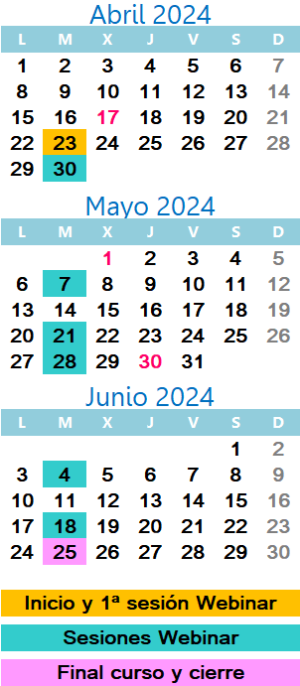Análisis de datos con Excel: Power Query, Power Pivot y Power BI. IFCT153 (Mixto)

Impulsa tu carrera y conviértete en un experto en análisis de datos
Descubre el Análisis de Datos con Excel: Power Query, Power Pivot y Power BI, en este curso diseñado para desarrollar competencias avanzadas de análisis de datos de Microsoft Excel, incluido en Microsoft 365.
Aprende a importar y transformar datos de diversas fuentes externas a través de Power Query, la construcción de modelos de datos complejos con Power Pivot, y la creación de visualizaciones interactivas y dashboards con Power BI.
Aprenderás a convertir rangos de datos en tablas dinámicas, a resumir y segmentar información detallada para la toma de decisiones, y a manejar consultas avanzadas para elaborar informes personalizados.
Este curso te capacitará con habilidades esenciales para analizar grandes volúmenes de datos, mejorar la toma de decisiones empresariales y potenciar tus competencias digitales y tu perfil profesional.
Objetivos
Objetivo general
Importar datos de diferentes fuentes de datos externas (ficheros CSV, Excel, Access, …) para explorarlos y visualizarlos en tablas dinámicas, gráficos dinámicos y Power BI.
Objetivos específicos
- Convertir un rango de datos en tablas para posteriormente poder llegar a elaborar tablas y gráficos dinámicos.
- Resumir y segmentar de manera detallada la información, elaborar estadísticas, etc., enfocado en el proceso de toma de decisiones.
- Llevar a cabo una consulta para crear informes.
- Manejar una serie de utilidades y habilidades de cara a transformar, combinar y adecuar los datos a nuestra comodidad.
- Analizar la información de una base de datos con multitud de registros, en modelos datos relacionados a partir de tablas con el objetivo de sintetizar la información y la posterior toma de decisiones de empresa.
- Analizar la información de una base de datos con multitud de registros, distribuida a partir de tablas en un modelado de datos relacionales, con el objetivo de sintetizar la información en la visualización de un informe, con vistas a la toma de decisiones.
Desarrollo
Con este curso podrás aprender y practicar de forma mixta, donde tendrás 60 horas e-Learning y 20 horas Webinars en Aula Virtual, para poner a prueba todo lo aprendido con seguimiento profesional.
La metodología mixta propuesta se ajusta a las características y necesidades de cada alumno/a, combinando las metodologías de enseñanza programada y de trabajo autónomo del alumnado con el asesoramiento de una docente especializada y mediante el uso de las nuevas tecnologías de la información y comunicación, creando un entorno de aprendizaje activo, próximo y colaborativo en el Campus Virtual, acompañado de sesiones webinars en directo, repartidas durante el desarrollo de la formación, que servirán al alumno de apoyo y refuerzo de los conocimientos adquiridos.
Metodología
La metodología a utilizar es learning by doing (aprender haciendo).
Cada alumno trabaja de forma individual en su equipo siguiendo las explicaciones del profesor que serán compartidas.
El objetivo es que el alumno adquiera durante las sesiones webinars en directo, los conocimientos suficientes para aplicarlos de manera inmediata en su puesto de trabajo.
Contenido
Unidad 1: Realización de tablas. Análisis, manipulación y realización de tablas y gráficos dinámicos.
- Depuración de datos.
- Crear una tabla dinámica para analizar datos a partir de una tabla sobre un rango de datos determinado.
- Configuración de tablas.
- Tabla dinámica.
- Actualizar tabla dinámica.
- Dar formato a una tabla dinámica.
- Formato de número.
- Configuración de campo de valor.
- Opciones de tablas dinámicas.
- Mostrar totales y subtotales.
- Diseño de informe.
- Mostrar valores como porcentaje y diferencia.
- Ranking.
- Crear gráficos dinámicos para presentar de forma gráfica los datos de una tabla dinámica.
- Opciones de configuración de gráfico dinámico.
- Mapas de calor (heat map).
- Campos tipo fecha.
- Campos calculados.
- Segmentación de datos: slicers o paneles de segmentación.
- Conexiones de informe entre paneles de segmentación.
- Escala de tiempo.
- Cuadro de mandos integral o dashboard.
Cuestionario de Autoevaluación UA 01
Actividad de Evaluación UA 01
Unidad 2: Aprendizaje del uso de Power Query. Obtención y transformación de datos.
- Interfaz de Power Query integrada en Excel.
- Conectar diferentes fuentes de datos.
- Tipo de datos.
- Transformar datos.
- Combinar datos de diferentes orígenes.
- Combinar consultas.
- Anexar consultas.
- Duplicar y referencia.
- Agrupar por.
- Combinar columna.
- Transformaciones de fecha.
- Agregar columna condicional.
- Cargar la consulta de Excel.
Cuestionario de Autoevaluación UA 02
Actividad de Evaluación UA 02
Unidad 3: Aprendizaje del uso de Power Pivot. Modelado de datos y análisis.
- Instalación complemento Power Pivot en Excel.
- Agregar tablas al modelo de datos.
- Importar datos.
- Crear relaciones entre tablas. Conectar tablas dinámicas.
- Gráficos dinámicos con tablas relacionadas.
- Introducción al lenguaje DAX. Utilizar el lenguaje DAX para crear expresiones de análisis de datos.
- Agregar medidas y columnas a partir de campos de las tablas.
- Crear indicadores clave de rendimiento (KPI).
- Crear nuevas perspectivas para la navegación por conjunto de datos.
- Organizar campos de jerarquías.
- Tablas dinámicas en Power Pivot.
Cuestionario de Autoevaluación UA 03
Actividad de Evaluación UA 03
Unidad 4: Aprendizaje del uso de Power BI Desktop.
- ¿Qué es Power BI?
- Instalación software Power BI Desktop.
- Proceso ETL (extracción, transformación y carga).
- Vistas en Power BI Desktop.
- Editor de consultas Power Query en el Desktop.
- Relaciones entre tablas en el Desktop.
- Introducción al lenguaje DAX en Power BI Desktop. Medidas implícitas y explícitas.
- Objetos visuales en Power BI.
- Filtros en Power BI.
- Segmentación de datos.
- Crear un mapa en Power BI.
- Configuración de la visualización del Dashboard.
- Power BI service.
- Creación de informes y paneles interactivos.
- Compartir un informe.
Cuestionario de autoevaluación UA04
Actividad de Evaluación UA 04